В сентябре 2003 года «родилась» программа Skype, которая стала очень популярной среди пользователей интернета. И не случайно. Ведь данная программа – универсальное средство общения, совмещающее функции отправки сообщений, чата, онлайн-конференции. Но самое примечательное в Skype –возможность общения «по телефону»
и видеосвязь.
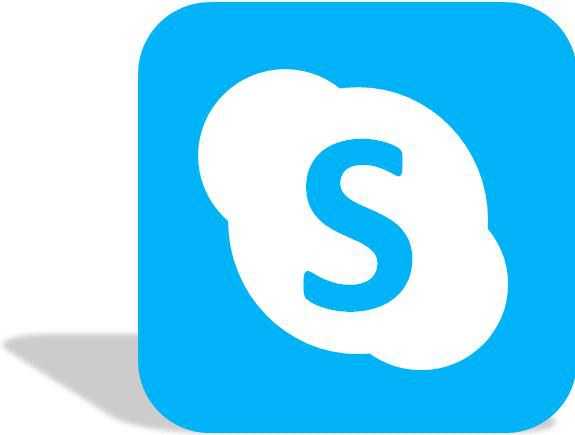
Вам понадобится
- - компьютер;
- - доступ в Интернет.
Инструкция
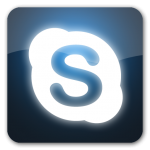 Вам будет интересно:Как восстановить историю сообщений в Skype
Вам будет интересно:Как восстановить историю сообщений в Skype
Преимуществ у программы Skype – очень много. Ведь, кроме общения всевозможными способами с пользователями данного приложения, посредством программы также можно обмениваться разнообразными файлами: текстовыми документами, фотографиями/ видеособщениями, контактами. Однако перед тем как начать пользоваться этим очень умным и удобным сервисом, в него сначала нужно зайти. А для этого следует пройти первый основной шаг – зарегистрироваться на сайте.
 Вам будет интересно:Как вставить музыку в видеo
Вам будет интересно:Как вставить музыку в видеo
Для поиска официальной страницы сервиса в своей поисковой системе задайте запрос, содержащий слово «скайп» или Skype. Обычно после этого поисковик выдает список сайтов, среди которых есть несколько ссылок на официальный сайт разработчика. Как правило, ссылки на данный сайт располагаются первыми в списке. Двойным кликом откройте ссылку и перейдите на главную страницу приложения. В центре страницы располагается кнопка с надписью «Скачать Skype». Нажмите ее, чтобы скачать файл дл установки программы. Затем запустите его и соглашайтесь со всеми пунктами мастера. В процессе установки программа предложит вам создать ярлык Skype в панели инструментов, в меню программ и на рабочем столе. Если вы хотите, чтобы ярлык Skype располагался в списке программ, на рабочем столе, в панели инструментов отметьте галочкой все пункты. Также вы можете выбрать один или два пункта.
После загрузки приложения, запустите его и зарегистрируйтесь, создав свою учетную запись. После запуска программы на рабочем столе откроется небольшой экран – так называемое рабочее окно. Под строкой «Логин Skype» кликните ссылку «У тебя нет логина?» и проведите процедуру регистрации. Для этого вам понадобится в соответствующие поля логин – имя, используемое для входа на сайт. Он должен состоять из сочетания букв (в том числе и латинских), цифр и символов, длинной от 6 до 32 знаков. Затем придумайте пароль. Старайтесь создавать пароль максимально сложным и длиной не менее 6 символов. После того, как придумаете пароль для надежности сохраните его в текстовом документе на компьютере или запишите в блокнот. Чтобы обезопасить свой профиль от входа в него посторонних людей, никому не сообщайте свои учетные данные. В соответствующем поле продублируйте пароль еще раз.
После этого укажите адрес своей электронной почты. Продублируйте его еще раз. После того как введете все необходимые данные, еще раз проверьте правильность заполнения всех полей. А затем познакомьтесь с условиями лицензионного соглашения пользователя, политикой конфиденциальности, условиями обслуживания/ для чего кликните соответствующую ссылку внизу страницы.
Чтобы создать учетную запись, система предварительно проверит, нет ли в сети пользователя с аналогичным логином. Если аналог существует, вам будет предложено придумать новый логин. Для удобства пользователей система автоматически подберет вам возможные варианты для логина. Если вам понравится один из предложенных вариантов, выберите его и завершите регистрацию. После этого вы можете наполнять свой профиль нужной информацией и сведениями, которые помогут вашим друзьям и знакомым найти вас в Skype.
Чтобы не вводить постоянно учетные данные, сохраните настройки пользователя, которые позволят при следующем запуске программы сразу же открывать ваш профиль. Однако эта опция применима, если к вашему устройству – компьютеру, телефону или планшету – никто из посторонних не имеет доступ. В противном случае лучше не использовать возможность автосохранения логина и пароля.
После процедуры регистрации вы сможете в любое время заходить на сайт, читать новости, общаться с друзьями. Для входа в Skype запустите ярлык приложения на рабочем столе. В окне программы в соответствующие поля введите свои учетные данные - логин и пароль. Обратите внимание, что логин и пароль необходимо вводить на английском языке. Поэтому перед тем как писать свои данные переведите раскладку клавиатуры на английский язык.
Аналогично программа Skype запускаете и ярлыком, созданным на панели инструментов. Действия пользователя в этом случае идентичные.
Если на рабочем столе и в панели инструментов ярлык Skype отсутствует, не расстраивайтесь: приложение можно запустить и другим способом. Для этого нажмите кнопку «пуск» в левом нижнем углу и в выпадающем окне откройте вкладку «Все программы». Найдите в списке папку Skype, откройте ее и запустите иконку приложения. После этого вам останется только ввести в открывшемся окне логин и пароль для входа в приложение.
Программа Skype постоянно обновляется и совершенствуется. И теперь уже не обязательно ее скачивать, чтобы зарегистрироваться в сети и пользоваться ее возможностями, так как возможность входа в приложение есть на официальном сайте программы. Чтобы ею воспользоваться, перейдите на главную страницу программы Skype (она располагается по адресу https://www.skype.com/ru/). В правом верхнем углу найдите кнопку «Войти». Нажмите е и в выпадающем окне выберите нужный вам вариант для входа: «Моя учетная запись», «Открыть Skype для браузера», «Впервые в Skype? Зарегистрируйтесь».
Если у вас уже есть учетная запись, выбирайте первую ссылку, кликайте ее и переходите на следующую страницу, где вам нужно будет ввести логин Skype, электронную почту или номер телефона, указанный при регистрации. Далее смело жмите кнопку «Войти». Также вы можете открыть вторую ссылку «Открыть Skype для браузера» действовать аналогично, введя свои данные.
В Skype можно войти и через профиль на Facebook. Для этого нажмите соответствующую кнопку и на следующей странице укажите ваши учетные данные на Facebook: электронный адрес или номер телефона и пароль.
Обратите внимание Кнопка «Войти» также располагается в центре главной страницы Skype под кнопкой «Скачать Skype» Полезный совет Программу Skype также можно скачать для операционных систем Mac и Linux.
Источник
